今天是2020年11月23日 星期一
正文共:6560字 64图 预计阅读时间17分
上一期我们认识了基本灯光以及参数那么接下来我们就实际使用下,看下场景中是如何设置参数之间如何配合才能烘焙出更好的效果。
首先我们先创建一个场景,对场景进行一个基本配置
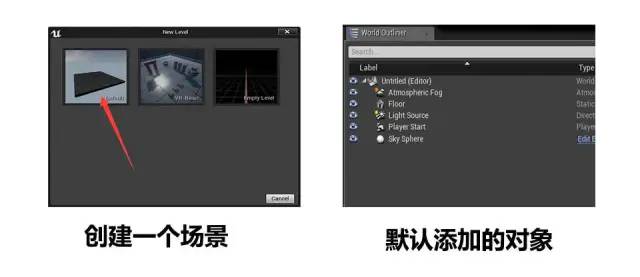
后处理
【明度色彩相关的后处理】
举例说明:
UE4的空场景中是有默认的后处理场存在的,将镜头摇下来,对准地面能看到自动曝光的变化过程【如下所示】:

因此,调节场景时无法锁定显示效果,故需要先加入自定义的后处理场,将默认的后处理效果“覆盖”。【setting中有对特定后处理禁用的选项;这里不建议直禁用某项功能 】
具体设置:

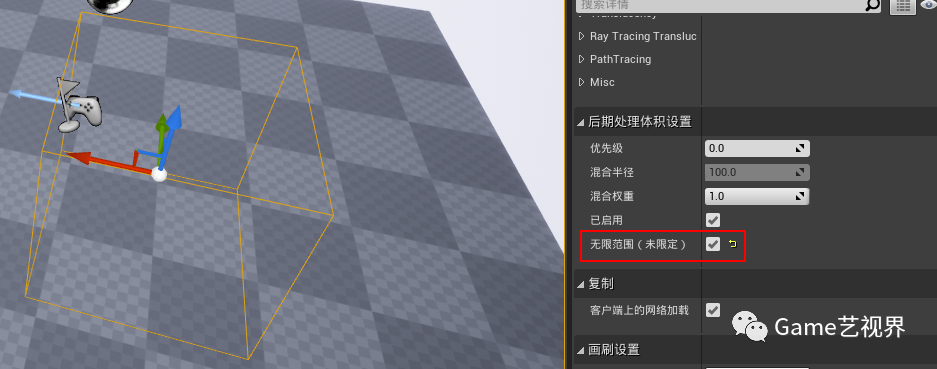
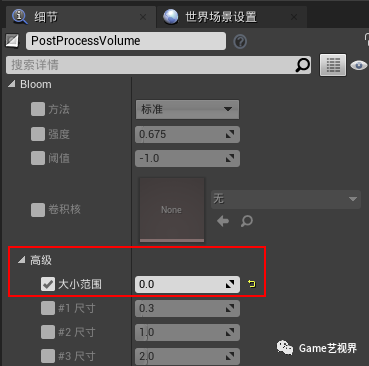
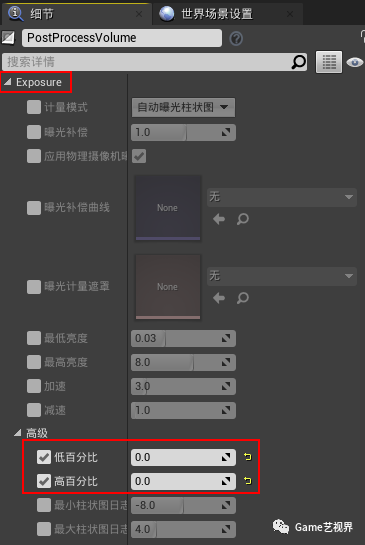
【反射相关的后处理】
SSR【基于屏幕空的反射】经由相机逆向查找物体对应位置关系计算所得,并非通过HDR手段绘制反射效果。效果在镜头中心位置很真实,边缘由于算法问题会出现真空带(非常明显);故此用于模拟粗糙表面的反射较好。
举例说明:
由于场景中没有天光(或其他HDR信息提供者)故一个镜面物体的显示效果应当为纯黑,而此时【如下所示】
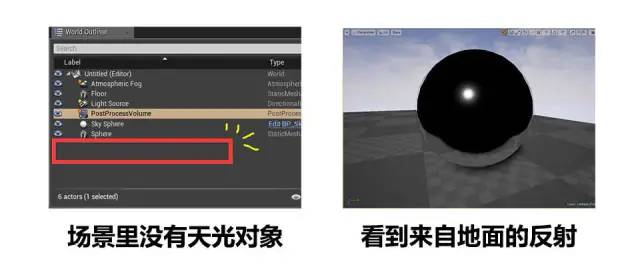
具体设置:
将屏幕空间的反射强度归零【如下所示】
 列举三种HDR反射效果
列举三种HDR反射效果
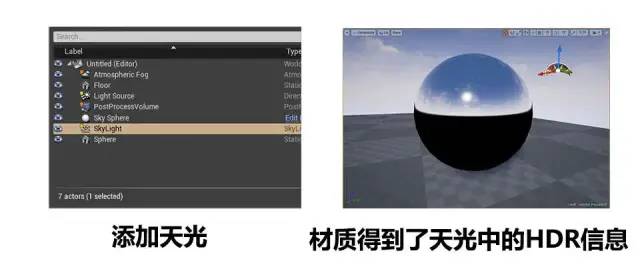
天光内添加HDR
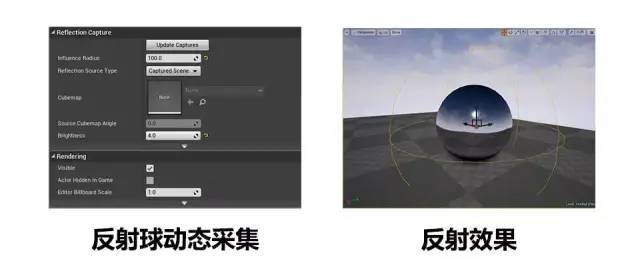
动态采集添加HDR(捕获场景环境)

静态HDR(手动载入hdr)
如何为良好的照明准备资产















 照明前的基本设置
照明前的基本设置

重要内容重复
Post-processing 设置(打光前) 在对场景打光前,需要对 PP 进行一些设置以便得到一致的光照烘焙结果。 (视频10:00 处) ■ 关闭 Auto Exposure (操作:将min brightness和max brightness都改成1) ■ 关闭 SSAO 以及 SSR (操作:ambient occlusion和Screen Space Reflection的intensity改成0) 屏幕空间环境光遮挡(SSAO)是一种近似因光遮挡而导致的光衰减的效果 文档详解 https://docs.unrealengine.com/en-US/Engine/Rendering/LightingAndShadows/AmbientOcclusion/index.html 屏幕空间反射(SSR)是默认情况下启用的一种效果,可更改对象在“材质”表面上的外观。 文档详解 https://docs.unrealengine.com/en-US/Engine/Rendering/PostProcessEffects/ScreenSpaceReflection/index.html ■保持默认 tone mapper (tone mapper,色调映射,其过程可以被认为是模拟胶片对光的响应的一种方法。) ■ Vignetting = off ■ Bloom = off 正确的光照预览参照球材质设置如下: ■ Chrome Sphere 铬球 ■ Base Color 1 ■ Metallic 1 ■ Roughness 0 ■ Grey Sphere 灰度球(50%灰度,sRGB) ■ Base Color 0.18(Linear) ■ Roughness 1 ■ Metallic 0 ■ Directional Light 3.14(π) 这时在视窗里应该会得到一个接近 0.5 灰度的场景,可以用截图软件在外部用 PS 检测一下。
使用烘焙的照明,您将获得GI(全局照明)
您有便宜的柔和阴影,因为它们是烘烤的,因此无法评估
它对全球GPU的要求不高。
这里是缺点。您的迭代速度较慢。
每次更改内容时,都需要重新烘烤。
照明是静态的。基本上,这意味着没有任何动作
这需要更多的内存,因为所有的光
烘焙光照贴图中的内容,然后将其存储在内存中。
所见即所得基本上,您所做的任何调整都是您在屏幕上看到的内容,它是完全实时的,因此您可以调整所有内容

光照贴图存储光照信息,并打包成纹理
每个光照贴图都是HDR纹理的集合
另外,它不仅存储光强度,而且还存储光的方向

当然,光照贴图的分辨率越低生成速度越快。您的迭代速度更快。您还会得到一个非常柔和的阴影。
光照贴图分辨率越高,生成速度就越慢 但是您有更好的阴影


当您烘烤照明时,仅烘焙两种类型的光静态和固定的要注意的一件事是,定向光点光源和聚光灯是目前唯一能发出光子的光子。天光不发射光子。这意味着什么?只有一个反弹,因为它们不发射光子。

 光照质量(Lightmass)设置
以下设置在 World Settings 中。
光照质量(Lightmass)设置
以下设置在 World Settings 中。
 Num Indirect Lighting Bounce(19:27)(间接光反弹次数)
许多用户喜欢把这个值提高到 100 次,不过好在这个对烘焙时长影响不大,但同时对光照质量影响也不大。实际使用这个值设置为 3 - 5 次就足够了。
Num Indirect Lighting Bounce(19:27)(间接光反弹次数)
许多用户喜欢把这个值提高到 100 次,不过好在这个对烘焙时长影响不大,但同时对光照质量影响也不大。实际使用这个值设置为 3 - 5 次就足够了。
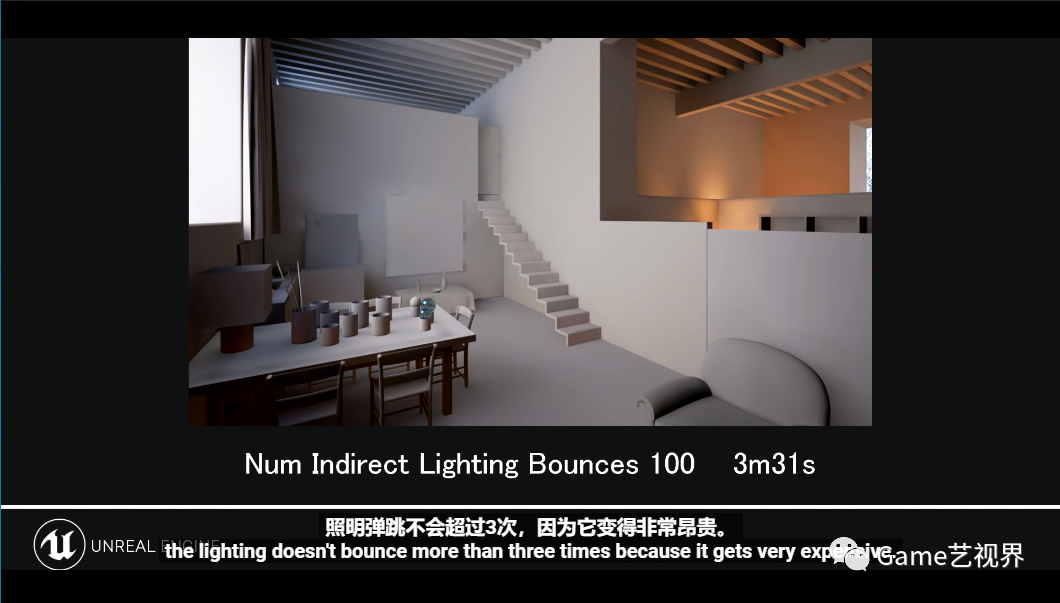 下面是对比数据:
■ Bounce 0 (耗时 2 分 54 秒)
■ Bounce 100 (耗时 3 分 31 秒)
下面是对比数据:
■ Bounce 0 (耗时 2 分 54 秒)
■ Bounce 100 (耗时 3 分 31 秒)
 Static Lighting Level Scale(20:20)(静态光比例)
默认值为 1,越小细节越多,最终我们使用 0.1,对比如下(噪点下文讲):
Static Lighting Level Scale(20:20)(静态光比例)
默认值为 1,越小细节越多,最终我们使用 0.1,对比如下(噪点下文讲):
 Indirect Lighting Smoothness(21:00)(间接光光滑度)
这个值大于 1 会减少间接光的噪点(由静态光比例造成的噪点),会增加烘焙时长。对比如下,值过大会造成溢光,1.2 左右效果良好:
Indirect Lighting Smoothness(21:00)(间接光光滑度)
这个值大于 1 会减少间接光的噪点(由静态光比例造成的噪点),会增加烘焙时长。对比如下,值过大会造成溢光,1.2 左右效果良好:
 Indirect Lighting Quality(21:51)(间接光质量)
控制光线数量,范围是 1~10 ,可以减少间接光反弹时产生的噪点,会极大增加烘焙时长。
■ Indirect Lighting Quality 1(耗时 7 分 48 秒)
■ Indirect Lighting Quality 10(耗时 1 小时 5 分 24 秒)
对比如下:
Indirect Lighting Quality(21:51)(间接光质量)
控制光线数量,范围是 1~10 ,可以减少间接光反弹时产生的噪点,会极大增加烘焙时长。
■ Indirect Lighting Quality 1(耗时 7 分 48 秒)
■ Indirect Lighting Quality 10(耗时 1 小时 5 分 24 秒)
对比如下:
 Lighting Build Quality(22:10)(光照烘焙质量)
此项位于 Build 面板
Lighting Build Quality(22:10)(光照烘焙质量)
此项位于 Build 面板
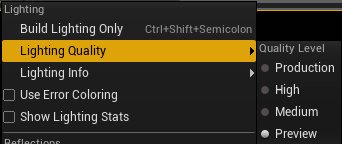 用于整体调整烘焙质量,对烘焙时长影响很大
■ Preview(耗时 2 分 16 秒)预览
■ Medium(耗时 7 分 48 秒)中级
■ High(耗时 13 分 58 秒)高级
■ Production(耗时 30 分 22 秒)产品级
用于整体调整烘焙质量,对烘焙时长影响很大
■ Preview(耗时 2 分 16 秒)预览
■ Medium(耗时 7 分 48 秒)中级
■ High(耗时 13 分 58 秒)高级
■ Production(耗时 30 分 22 秒)产品级
 Lighting Level Scale 与 Indirect Lighting Quality
参照如下公式,我们可以得到良好的烘焙结果:
Static Lighting Level Scale × Indirect Lighting Quality = 1
■ 0.1 × 10 = 1
■ 0.2 × 5 = 1
■ 0.5 × 2 = 1
各项设置对于烘焙时长的影响:
■ Static Lighting Level Scale - 控制细节(中)
■ Num Indirect Lighting Bounces - 控制明亮度(低)
■ Indirect Lighting Quality - 降低噪点光斑(高)
■ Indirect Lighting Smoothness - 模糊间接光(低)
使用 Light Portal 来增强天光
在门窗等结构处可以通过使用 Light Portal 来提升光照效果:
Lighting Level Scale 与 Indirect Lighting Quality
参照如下公式,我们可以得到良好的烘焙结果:
Static Lighting Level Scale × Indirect Lighting Quality = 1
■ 0.1 × 10 = 1
■ 0.2 × 5 = 1
■ 0.5 × 2 = 1
各项设置对于烘焙时长的影响:
■ Static Lighting Level Scale - 控制细节(中)
■ Num Indirect Lighting Bounces - 控制明亮度(低)
■ Indirect Lighting Quality - 降低噪点光斑(高)
■ Indirect Lighting Smoothness - 模糊间接光(低)
使用 Light Portal 来增强天光
在门窗等结构处可以通过使用 Light Portal 来提升光照效果:
 Directional Light Stationary Area Shadow(41:42)(平行光软阴影)
Lighting Source Angle 控制光源所占球形角度(如图红色部分),范围 1~10。
Directional Light Stationary Area Shadow(41:42)(平行光软阴影)
Lighting Source Angle 控制光源所占球形角度(如图红色部分),范围 1~10。
 Contact Shadows(接触阴影)
新功能,可以提供大物体上小细节阴影的效果,比较耗资源,但是实际使用感觉效果一般,值从 0.1 开始起效。
Contact Shadows(接触阴影)
新功能,可以提供大物体上小细节阴影的效果,比较耗资源,但是实际使用感觉效果一般,值从 0.1 开始起效。
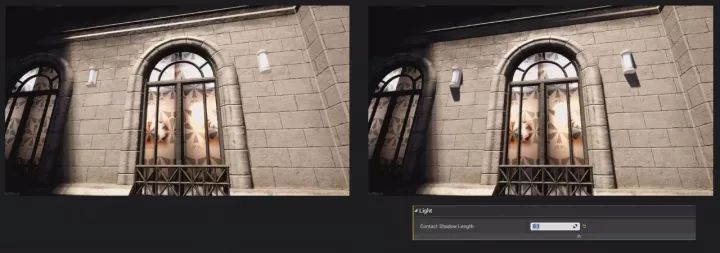 视频内容到此结束。下面是完整视频
其他重点内容还有
LightmassImportanceVolume(重点光照区域)
,如果不设置此项,Lightmass 将默认对全场景进行采样,对于较大场景来说,比较浪费资源。
Lightmass 中的,Environment Color 与 Environment Intensity 控制没有受到光线直射部分的颜色和强度(阴影部分)。
Diffuse Boost,控制反弹颜色强度,比如红色墙面反弹红色光线。
视频内容到此结束。下面是完整视频
其他重点内容还有
LightmassImportanceVolume(重点光照区域)
,如果不设置此项,Lightmass 将默认对全场景进行采样,对于较大场景来说,比较浪费资源。
Lightmass 中的,Environment Color 与 Environment Intensity 控制没有受到光线直射部分的颜色和强度(阴影部分)。
Diffuse Boost,控制反弹颜色强度,比如红色墙面反弹红色光线。
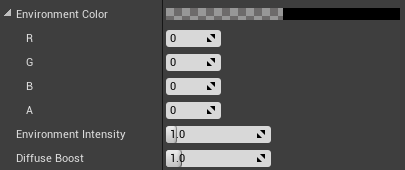 最后确保一下 Lightmap 的存储是未压缩格式。
以上 Lightmass 设置适当调整可以让我们得到一个很棒的场景渲染效果,但是还有额外可以做的工作让效果更好,打个比方大概就是从 95%提高到 100% 的感觉,那就是手动更改引擎 BaseLightMass.ini 文件。
该配置文件位于相应版本引擎目录下的 ...\Engine\Config 中,每个版本引擎都有各自的配置文件。
该文件内容比较复杂,所以这里我只列一些参考数值,具体含义也不进行讲解了。
离线渲染是不断调试的过程,所以不要无脑想把所有参数调的越高越好。
下面我列举一个参考调试过程:
使用 “Medium” 品质 Build。
①调试灯光大体效果
Static Lighting Level = 0.6
.ini 文件参数如下:
NumIrradianceCalculationPhotons = 4096
NumHemisphereSamples = 64
IndirectPhotonDensity = 3000
IndirectIrradiancePhotonDensity = 1500
IndirectPhotonSearchDistance = 180
②如没问题进行下一步调试
Static Lighting Level = 0.4
.ini 文件参数如下:
NumIrradianceCalculationPhotons = 4096
NumHemisphereSamples = 128
IndirectPhotonDensity = 6000
IndirectIrradiancePhotonDensity = 3000
IndirectPhotonSearchDistance = 180
③最终调试
Static Lighting Level = 0.2
.ini 文件参数如下:
NumIrradianceCalculationPhotons = 4096
NumHemisphereSamples = 256 或 512
IndirectPhotonDensity = 12000(如依旧有光斑,提高此项)
IndirectIrradiancePhotonDensity = 8000(如依旧有光斑,提高此项)
IndirectPhotonSearchDistance = 180(180 ~ 240)
文献地址:
https://mp.weixin.qq.com/s/CUVJ57s_qsCNzdVHw5OhNQ
场景环境 烘焙参数 设置完毕我们接下来看下影响烘焙质量的另一个参数设置
最后确保一下 Lightmap 的存储是未压缩格式。
以上 Lightmass 设置适当调整可以让我们得到一个很棒的场景渲染效果,但是还有额外可以做的工作让效果更好,打个比方大概就是从 95%提高到 100% 的感觉,那就是手动更改引擎 BaseLightMass.ini 文件。
该配置文件位于相应版本引擎目录下的 ...\Engine\Config 中,每个版本引擎都有各自的配置文件。
该文件内容比较复杂,所以这里我只列一些参考数值,具体含义也不进行讲解了。
离线渲染是不断调试的过程,所以不要无脑想把所有参数调的越高越好。
下面我列举一个参考调试过程:
使用 “Medium” 品质 Build。
①调试灯光大体效果
Static Lighting Level = 0.6
.ini 文件参数如下:
NumIrradianceCalculationPhotons = 4096
NumHemisphereSamples = 64
IndirectPhotonDensity = 3000
IndirectIrradiancePhotonDensity = 1500
IndirectPhotonSearchDistance = 180
②如没问题进行下一步调试
Static Lighting Level = 0.4
.ini 文件参数如下:
NumIrradianceCalculationPhotons = 4096
NumHemisphereSamples = 128
IndirectPhotonDensity = 6000
IndirectIrradiancePhotonDensity = 3000
IndirectPhotonSearchDistance = 180
③最终调试
Static Lighting Level = 0.2
.ini 文件参数如下:
NumIrradianceCalculationPhotons = 4096
NumHemisphereSamples = 256 或 512
IndirectPhotonDensity = 12000(如依旧有光斑,提高此项)
IndirectIrradiancePhotonDensity = 8000(如依旧有光斑,提高此项)
IndirectPhotonSearchDistance = 180(180 ~ 240)
文献地址:
https://mp.weixin.qq.com/s/CUVJ57s_qsCNzdVHw5OhNQ
场景环境 烘焙参数 设置完毕我们接下来看下影响烘焙质量的另一个参数设置
Lightmass光照烘培
01.GI(间接光)计算实际是造成目前次世代游戏引擎不真实的罪魁祸首,UE4其实完全能达到离线渲染的GI质量水平,关键是参数的调整和 大量的计算时间,关于GI也就是LightMass计算的调节,UE4在编辑器中给出了4个预制档位。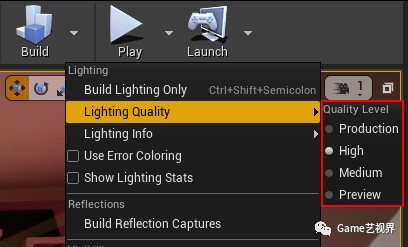 以下谈论的部分不涉及LightMass光照贴图的分辨率影响。光照贴图分辨率越小越好,如果你明确阴影产生的是锯齿而不是噪点,那就该加分辨率。
这四个档位实际上只是针对具体的基本参数的倍率关系,具体倍率在
Epic Games/4.9(你的引擎版本号)
/Engine/Config/BaseLightmass.ini
文件中(记事本打开)Crtl+F搜索对应档位关键词可以找到。可以自己调也可以保持默认以防调整太夸张。
02.另外在引擎中另一个地方的参数同样会影响基础烘培参数,那就是“世界设置”,如下
以下谈论的部分不涉及LightMass光照贴图的分辨率影响。光照贴图分辨率越小越好,如果你明确阴影产生的是锯齿而不是噪点,那就该加分辨率。
这四个档位实际上只是针对具体的基本参数的倍率关系,具体倍率在
Epic Games/4.9(你的引擎版本号)
/Engine/Config/BaseLightmass.ini
文件中(记事本打开)Crtl+F搜索对应档位关键词可以找到。可以自己调也可以保持默认以防调整太夸张。
02.另外在引擎中另一个地方的参数同样会影响基础烘培参数,那就是“世界设置”,如下
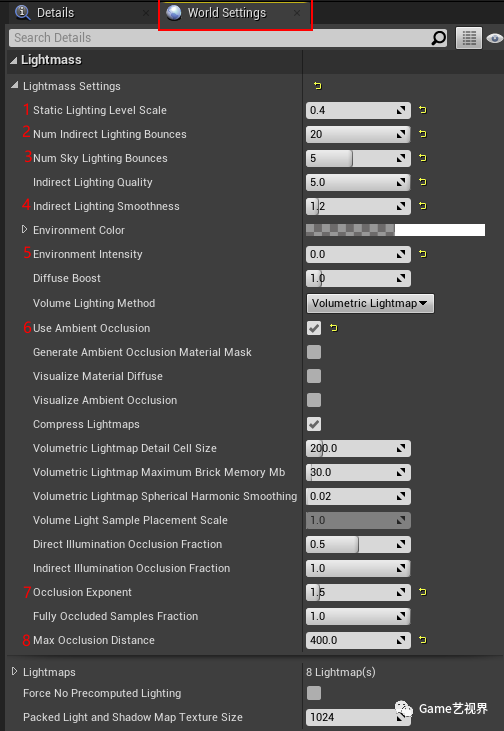 涉及到的参数包括
1.
Static Lighting LevelScale
(下文简称SLLS),世界尺寸缩放,这里的缩放指的用于计算光照的参考尺寸,而不是真正的改变场景尺寸,默认为1,可以小到0.1。
重点参数,越小计算采样的基础精度(采样数上升)越高。计算时间受该参数强烈影响。
Static Lighting Level Scale(静态光源等级缩放)
这可用于确定在照明中计算多少细节,较小的比例将大大增加构建时间和细节。增加细节。
1-0.5-0.2-0.1
涉及到的参数包括
1.
Static Lighting LevelScale
(下文简称SLLS),世界尺寸缩放,这里的缩放指的用于计算光照的参考尺寸,而不是真正的改变场景尺寸,默认为1,可以小到0.1。
重点参数,越小计算采样的基础精度(采样数上升)越高。计算时间受该参数强烈影响。
Static Lighting Level Scale(静态光源等级缩放)
这可用于确定在照明中计算多少细节,较小的比例将大大增加构建时间和细节。增加细节。
1-0.5-0.2-0.1
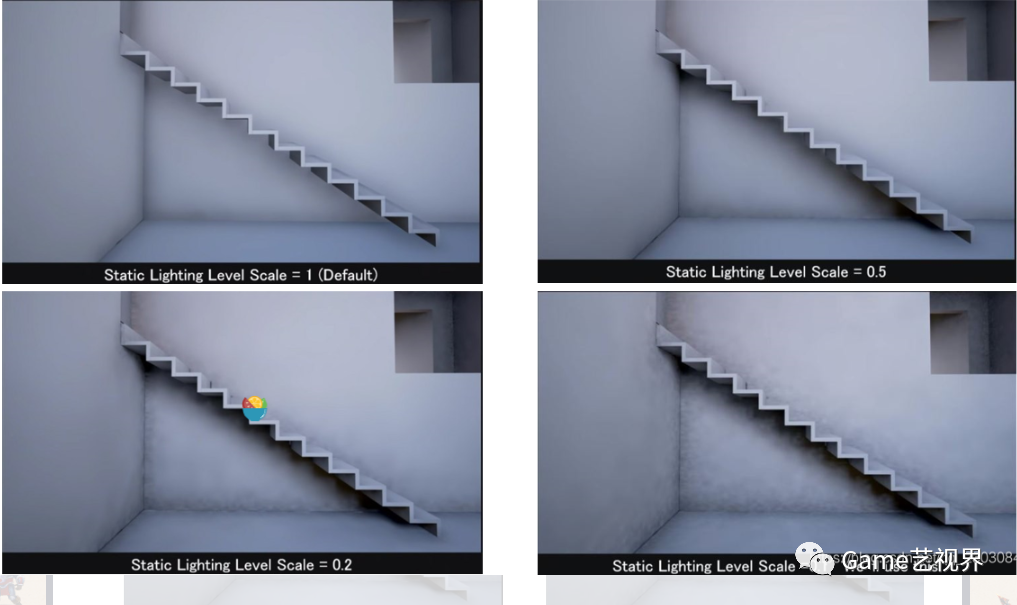 2.
Num Indirect LightingBounce
(下文简称NILB),反弹次数,对计算时间影响不大,越高GI反弹次数越多,同时如果精度不够,也意味着噪点将会更容易产生。可以大到100。非重点参数。
Num Indirect/Sky Lighting Bounces:影响场景中中的亮度
2.
Num Indirect LightingBounce
(下文简称NILB),反弹次数,对计算时间影响不大,越高GI反弹次数越多,同时如果精度不够,也意味着噪点将会更容易产生。可以大到100。非重点参数。
Num Indirect/Sky Lighting Bounces:影响场景中中的亮度
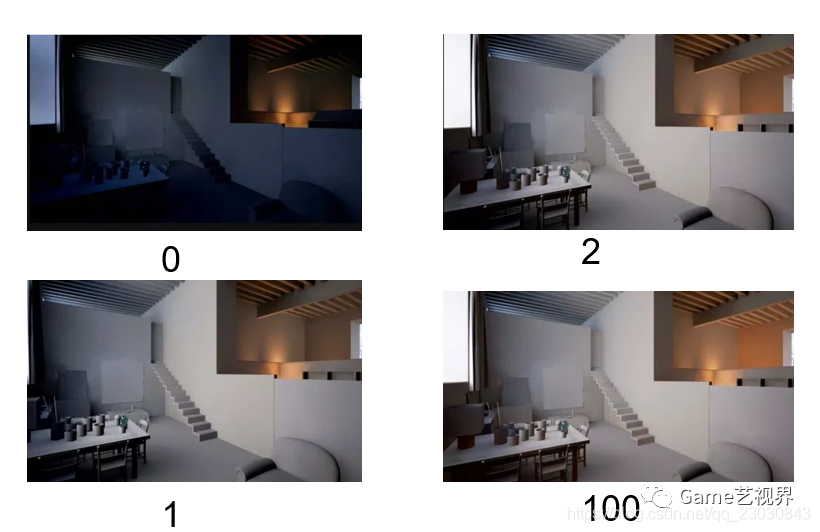 3.
Indirect Lighting Quality
(下文简称ILQ),间接光计算质量,默认值1,可以大到10,
重点参数,对精度影响巨大,计算时间也和这个值成整倍数上升。
Indirect Lighting
Quality(间接照明质量)
设置越高,会导致构建时间大量增加,但解算器穿帮(噪点、斑点)变少。减少噪点
3.
Indirect Lighting Quality
(下文简称ILQ),间接光计算质量,默认值1,可以大到10,
重点参数,对精度影响巨大,计算时间也和这个值成整倍数上升。
Indirect Lighting
Quality(间接照明质量)
设置越高,会导致构建时间大量增加,但解算器穿帮(噪点、斑点)变少。减少噪点
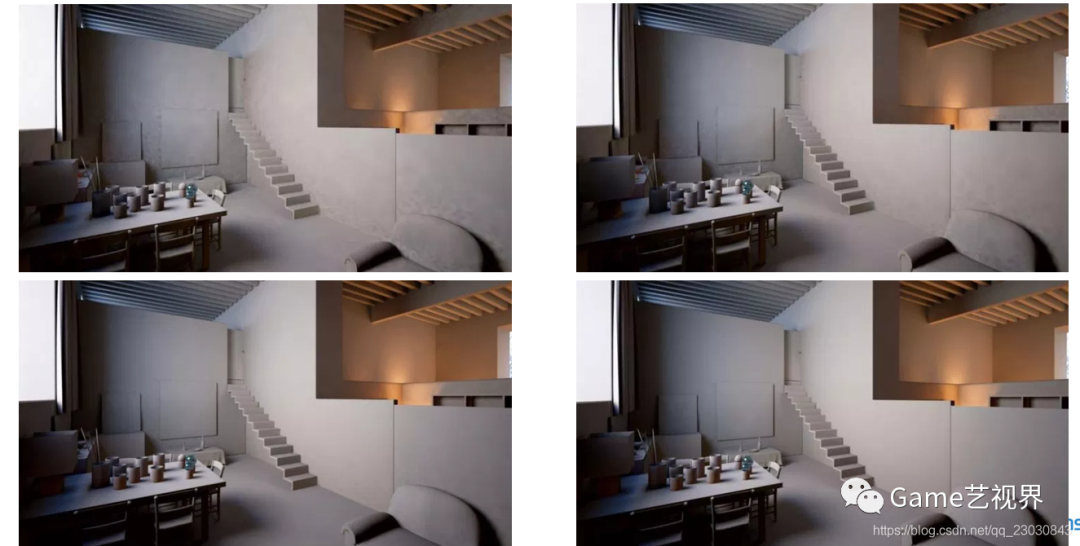 在经验上,我们为了构建时间和最后质量做权衡,我们让他们有一个固定的关系
在经验上,我们为了构建时间和最后质量做权衡,我们让他们有一个固定的关系
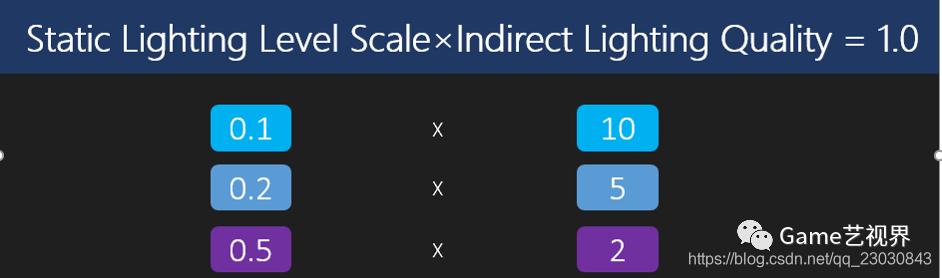 4.
Indirect LightingSmoothness
(下文简称ILS),结果模糊度,用于模糊计算结果,平滑噪点,基本保持1的值,过大细节丢失,过小噪点凸显。
Indirect Lighting Smoothness(间接照明平滑度):影响场景中中的亮度
4.
Indirect LightingSmoothness
(下文简称ILS),结果模糊度,用于模糊计算结果,平滑噪点,基本保持1的值,过大细节丢失,过小噪点凸显。
Indirect Lighting Smoothness(间接照明平滑度):影响场景中中的亮度
 Evironment color/Environment intensity
Evironment color/Environment intensity
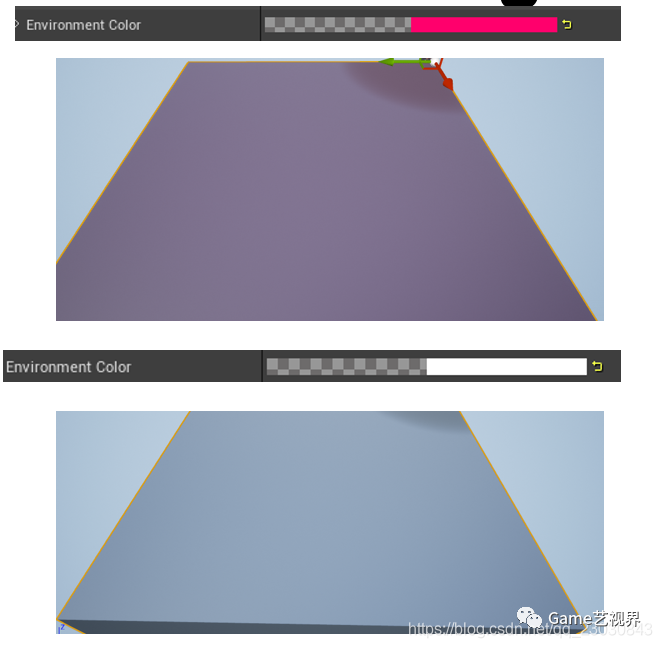 5.
Diffuse Boost
(漫反射增强):加 Diffuse Boost的值是增加场景中间接光照亮度的有效方式
6.
Use Ambient Occlusion
(使用环境遮挡):
使静态环境遮挡可以通过全局光照计算并内置到您的光照图中。
7.
Direct Illumination Occlusion Fraction
(直接照明遮挡率):多少AO应用于直接照明
8.
Indirect Illumination Occlusion Fraction
(间接照明遮挡率):多少AO应用于间接照
9.
Occlusion Exponent
(遮挡指数):指数越高,对比度越高
10.
Fully Occluded Samples Fraction
(完全遮挡样本比例):
为了达到完全遮挡,必须遮挡的样本的比例。
11.
Max Occlusion Distance
(最大遮挡距离):
一个对象对另一个对象造成遮挡的最大距离。
12.
Visualize Material Diffuse
(可视化材质漫反射):
仅用导出到全局光照的材质漫反射覆盖法线直接和间接照明。这在验证导出的材质漫反射与实际漫反射匹配时非常有用。
13.
Visualize Ambient Occlusion
(可视化环境遮挡):
仅用AO项覆盖法线直接和间接照明。这在调整环境遮挡设置时很有用,因为它隔离了遮挡项。
14.
Compress Lightmaps
(压缩):是否压缩lightmap
综上所诉,最终的质量由 “采样数量”和 “采样精度”共同决定,缺一不可。
下面来分别讲解这两者的调节,只讨论质量,不计时间成本。
采样数量”:在引擎中,受SLLS的值控制,
在文首提到的BaseLightMass.ini文件中,
也受
NumIrradianceCalculationPhotons
和
IndirectPhotonScarchDistance
两者共同的影响,就是说两者要调一起调,单独调没用。无论在引擎还是在ini文件中调,都行,选其一就行。如下图。
5.
Diffuse Boost
(漫反射增强):加 Diffuse Boost的值是增加场景中间接光照亮度的有效方式
6.
Use Ambient Occlusion
(使用环境遮挡):
使静态环境遮挡可以通过全局光照计算并内置到您的光照图中。
7.
Direct Illumination Occlusion Fraction
(直接照明遮挡率):多少AO应用于直接照明
8.
Indirect Illumination Occlusion Fraction
(间接照明遮挡率):多少AO应用于间接照
9.
Occlusion Exponent
(遮挡指数):指数越高,对比度越高
10.
Fully Occluded Samples Fraction
(完全遮挡样本比例):
为了达到完全遮挡,必须遮挡的样本的比例。
11.
Max Occlusion Distance
(最大遮挡距离):
一个对象对另一个对象造成遮挡的最大距离。
12.
Visualize Material Diffuse
(可视化材质漫反射):
仅用导出到全局光照的材质漫反射覆盖法线直接和间接照明。这在验证导出的材质漫反射与实际漫反射匹配时非常有用。
13.
Visualize Ambient Occlusion
(可视化环境遮挡):
仅用AO项覆盖法线直接和间接照明。这在调整环境遮挡设置时很有用,因为它隔离了遮挡项。
14.
Compress Lightmaps
(压缩):是否压缩lightmap
综上所诉,最终的质量由 “采样数量”和 “采样精度”共同决定,缺一不可。
下面来分别讲解这两者的调节,只讨论质量,不计时间成本。
采样数量”:在引擎中,受SLLS的值控制,
在文首提到的BaseLightMass.ini文件中,
也受
NumIrradianceCalculationPhotons
和
IndirectPhotonScarchDistance
两者共同的影响,就是说两者要调一起调,单独调没用。无论在引擎还是在ini文件中调,都行,选其一就行。如下图。

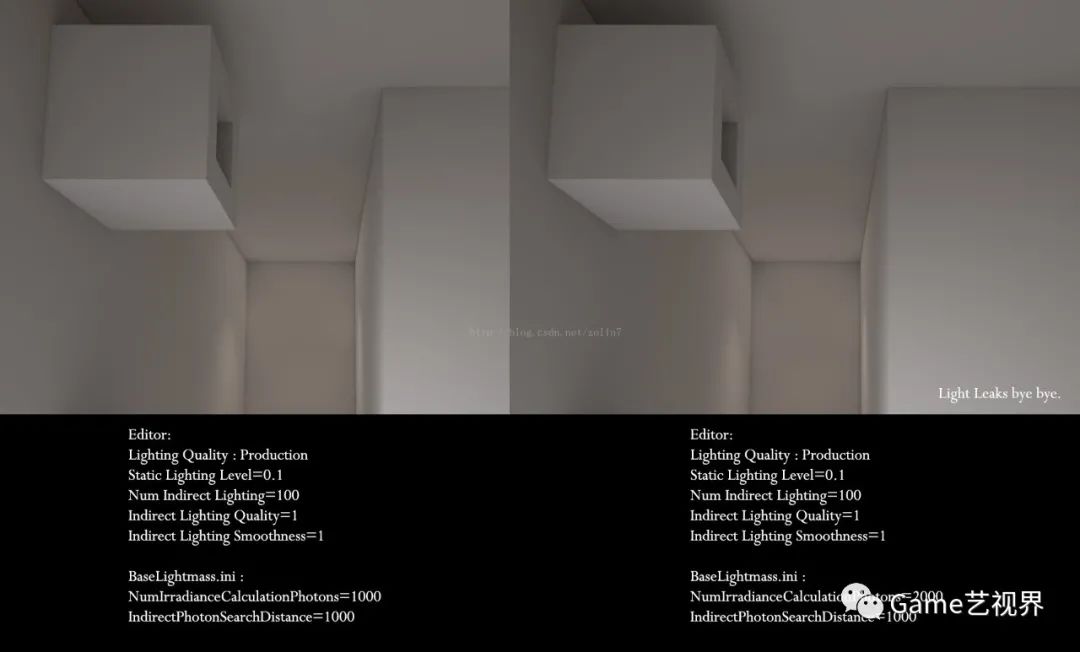 “采样精度”:在引擎中,受ILQ控制,
在BaseLightMass.ini中,
受NumHemisphereSamples
或者NumHemisphereSamplesScale的控制,
三者选其一即可。
光源设置灯光
“采样精度”:在引擎中,受ILQ控制,
在BaseLightMass.ini中,
受NumHemisphereSamples
或者NumHemisphereSamplesScale的控制,
三者选其一即可。
光源设置灯光
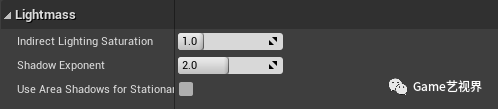 indirect Lighting Saturatio
n(间接照明饱和度)
Shadow Exponent
(阴影指数)
控制阴影半影的衰减,或区域从完全光照到完全阴影的变化速度
indirect Lighting Saturatio
n(间接照明饱和度)
Shadow Exponent
(阴影指数)
控制阴影半影的衰减,或区域从完全光照到完全阴影的变化速度
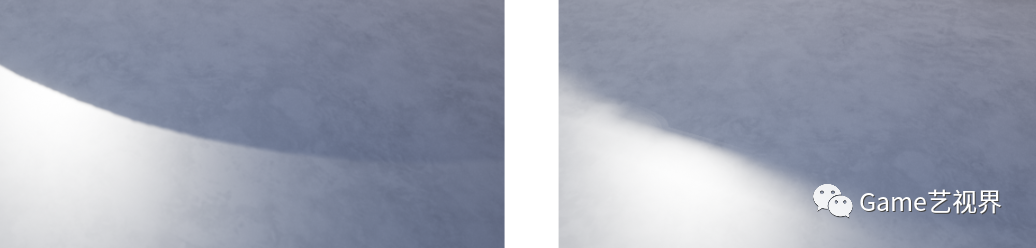 最后说一说渲染时间,想要好的效果,要花费不少的时间,如果是单台I7级别的电脑,简单场景高质量花费十多个小时很正常,复杂场景就更多了,所以建议有条件的使用引擎路径中的SwamCoordinator小软件
(可以在引擎安装目录搜索出来)联机渲染,效率高很多,具体设置这里就不展开了,Google
文献地址:
https://mp.weixin.qq.com/s/CUVJ57s_qsCNzdVHw5OhNQ
下一期我们分享资源导UE4应该做哪些准备工作
最后说一说渲染时间,想要好的效果,要花费不少的时间,如果是单台I7级别的电脑,简单场景高质量花费十多个小时很正常,复杂场景就更多了,所以建议有条件的使用引擎路径中的SwamCoordinator小软件
(可以在引擎安装目录搜索出来)联机渲染,效率高很多,具体设置这里就不展开了,Google
文献地址:
https://mp.weixin.qq.com/s/CUVJ57s_qsCNzdVHw5OhNQ
下一期我们分享资源导UE4应该做哪些准备工作

本期分享就到这里!更多精彩+++关注联系我们
下期见,学习不止,不止学习

微信群服务号

公众号

B站






















 5697
5697

 被折叠的 条评论
为什么被折叠?
被折叠的 条评论
为什么被折叠?








